Win7系统局域网ARP攻击如何解决?
近日,有Win7系统用户反映局域网遭遇ARP攻击,导致上网速度变慢或根本无法上网,甚至整个局域网崩溃。. 那么,如何解决Win7系统遇到局域网ARP攻击的问题呢?下面小编就来教大家Win7系统遇到局域网ARP攻击的解决方法。

方法/步骤
1、打开金山卫士,点击“宝箱--实时保护”;
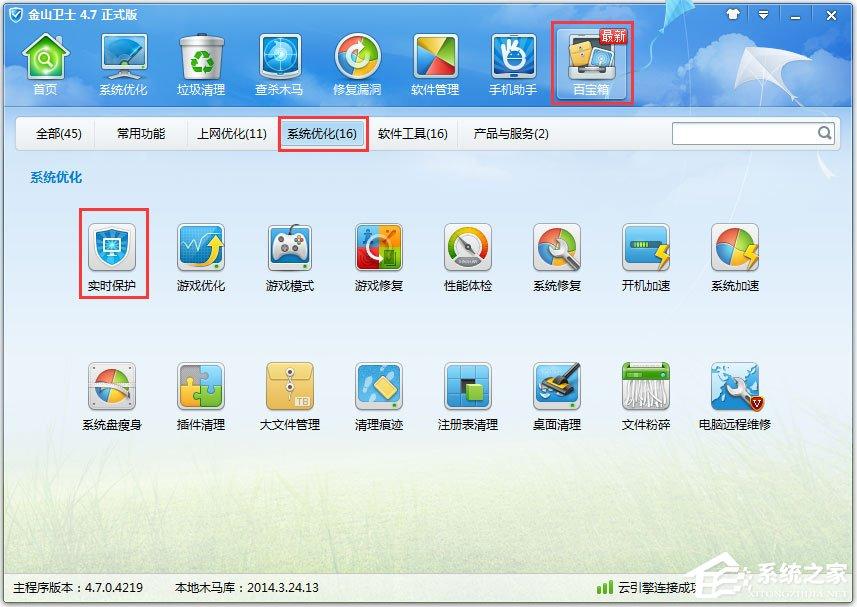
2、在打开的实时保护页面,点击“系统保护”,可以看到ARP防火墙,默认为“禁用”;

3、点击灰色“禁用”,软件会提示“是否继续启用该保护功能”,点击“确定”,软件会自动安装ARP防火墙;

4、安装完成后,ARP防火墙后面的开关显示“Enabled”;

5、如果我们想要更好的防御攻击,我们可以重启电脑,然后进入上一步的界面,点击“设置”;
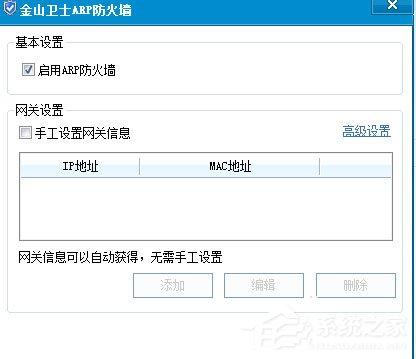
6、点击“高级设置”,你会看到里面有一些高级设置项。为了有更好的抗攻击效果,我们可以勾选所有的选项;
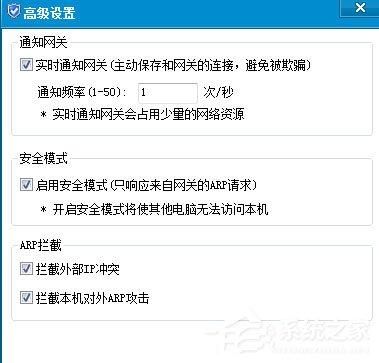
7、如果需要网络共享,请不要选择“安全模式”,否则无法共享网络。设置完成后,点击确定,大功告成。至此,你的ARP防火墙就做好了。
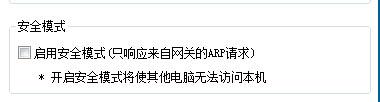
以上就是小编教的Win7系统局域网ARP攻击的具体解决方法。需要注意的是,第一次安装ARP防火墙时,会出现短时间断网,重新连接就可以了。
- 上一篇

没有u盘怎么重装win7系统
一直以来有很多win7的用户,电脑用久了就会出现很多问题,有时候需要重装系统才能解决,但是身边没有U盘的时候,很多人不知道怎么办,那win7怎么办重装系统不用U盘。接下来小编就为大家带来不用U盘重装系统win7的方法。win7没有U盘怎么重装系统1、...
- 下一篇

腾讯在线文档如何导入本地文档?腾讯在线文档导入本地文档教程分享
腾讯文档是腾讯推出的多人协作在线文档工具。不仅拥有一键翻译、实时股票功能、浏览权限安全可控等功能,还开放了QQ、微信等多平台编辑分享功能。!那么,如何在腾讯在线文档中导入本地文档呢?让我们找出来。方法步骤打开QQ,点击左下角的“腾讯文...
